win10状态栏不见了怎么办 win10状态栏不见了怎么解决
更新时间:2023-07-22 23:01:59作者:jzjob
Windows 10操作系统的状态栏是一个非常重要的组成部分,它显示了系统的时间、网络连接、电量等关键信息。然而,有时候我们可能会遇到状态栏突然消失的情况,这会给我们的使用体验带来一定的困扰。当状态栏不见了,我们可能无法快速查看时间、控制音量、切换网络等常用操作。幸运的是,解决这个问题并恢复状态栏并不是一件复杂的任务。在本文中,小编将向大家介绍当Windows 10状态栏不见时应该怎么办。
解决方法:
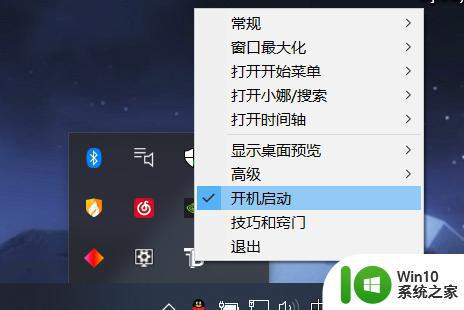
1、先把鼠标放在桌面的最低侧,查看是否会出现状态栏。若出现状态栏,右击,选择属性,按下图操作:
2、若用户把鼠标放在桌面的底面或是其他侧面,无任何反应,建议用户“WIN+X”打开界面,打开控制面板
打开控制面板后,把“查看方式”改成“小图标”,然后找打“任务栏和导航”并打开,然后按照图1把“自动隐藏任务栏”的勾去掉,应用后确定
3、若以上操作没有效果,建议考虑软件冲突、系统或是注册表故障导致,可以考虑使用一些第三方工具尝试修复,或是备份数据安装系统。
以上就是win10状态栏不见了怎么办的全部内容,还有不懂得用户就可以根据小编的方法来操作吧,希望能够帮助到大家。
win10状态栏不见了怎么办 win10状态栏不见了怎么解决相关教程
- win10底部状态栏不见了的解决方法 win10任务栏消失了怎么还原
- win10游戏拼音输入法状态栏不见了怎么恢复 Windows 10游戏拼音输入法状态栏消失如何找回
- win10任务栏不见了的解决方法 win10任务栏不见了怎么办
- win10怎么隐藏输入法状态栏 win10隐藏输入法状态栏教程
- win10系统语言栏不见了怎么解决 win10语言栏不见怎么恢复
- Win10状态栏如何调整透明度 Win10状态栏透明设置步骤详解
- win10电脑任务栏消失不见了 Win10任务栏图标不见了怎么找回
- win10状态栏广告如何消除 如何关闭win10状态栏中的小广告
- win10状态栏设置 win10状态栏小图标自动隐藏设置
- win10任务栏中英文不见了 电脑win10系统语言栏不见了怎么恢复
- win10文件夹菜单栏不见了怎么办 win10文件夹菜单栏不见了怎么解决
- win10系统输入法怎么还原到状态栏 win10输入法不显示怎么办
- 蜘蛛侠:暗影之网win10无法运行解决方法 蜘蛛侠暗影之网win10闪退解决方法
- win10玩只狼:影逝二度游戏卡顿什么原因 win10玩只狼:影逝二度游戏卡顿的处理方法 win10只狼影逝二度游戏卡顿解决方法
- 《极品飞车13:变速》win10无法启动解决方法 极品飞车13变速win10闪退解决方法
- win10桌面图标设置没有权限访问如何处理 Win10桌面图标权限访问被拒绝怎么办
win10系统教程推荐
- 1 蜘蛛侠:暗影之网win10无法运行解决方法 蜘蛛侠暗影之网win10闪退解决方法
- 2 win10桌面图标设置没有权限访问如何处理 Win10桌面图标权限访问被拒绝怎么办
- 3 win10关闭个人信息收集的最佳方法 如何在win10中关闭个人信息收集
- 4 英雄联盟win10无法初始化图像设备怎么办 英雄联盟win10启动黑屏怎么解决
- 5 win10需要来自system权限才能删除解决方法 Win10删除文件需要管理员权限解决方法
- 6 win10电脑查看激活密码的快捷方法 win10电脑激活密码查看方法
- 7 win10平板模式怎么切换电脑模式快捷键 win10平板模式如何切换至电脑模式
- 8 win10 usb无法识别鼠标无法操作如何修复 Win10 USB接口无法识别鼠标怎么办
- 9 笔记本电脑win10更新后开机黑屏很久才有画面如何修复 win10更新后笔记本电脑开机黑屏怎么办
- 10 电脑w10设备管理器里没有蓝牙怎么办 电脑w10蓝牙设备管理器找不到
win10系统推荐
- 1 系统之家ghost win10 64位u盘家庭版v2023.12
- 2 电脑公司ghost win10 64位官方破解版v2023.12
- 3 系统之家windows10 64位原版安装版v2023.12
- 4 深度技术ghost win10 64位极速稳定版v2023.12
- 5 雨林木风ghost win10 64位专业旗舰版v2023.12
- 6 电脑公司ghost win10 32位正式装机版v2023.12
- 7 系统之家ghost win10 64位专业版原版下载v2023.12
- 8 深度技术ghost win10 32位最新旗舰版v2023.11
- 9 深度技术ghost win10 64位官方免激活版v2023.11
- 10 电脑公司ghost win10 32位官方稳定版v2023.11